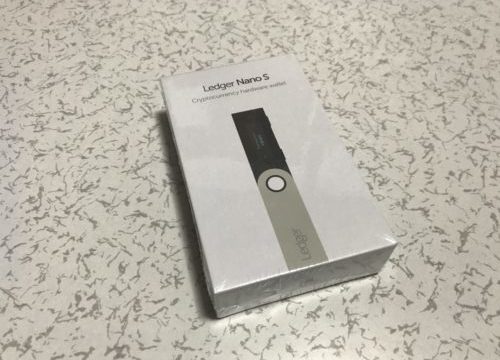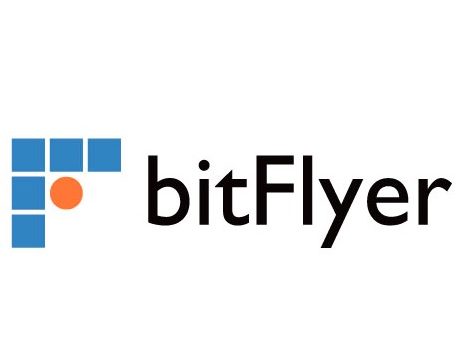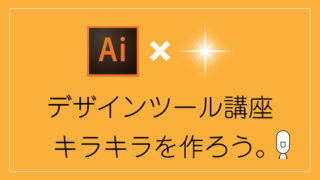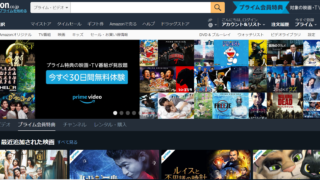Warning: A non-numeric value encountered in /home/dsukeid203/dsuke203.com/public_html/wp-content/plugins/pz-hatenablogcard/pz-hatenablogcard.php on line 438
Warning: A non-numeric value encountered in /home/dsukeid203/dsuke203.com/public_html/wp-content/plugins/pz-hatenablogcard/pz-hatenablogcard.php on line 466
Warning: A non-numeric value encountered in /home/dsukeid203/dsuke203.com/public_html/wp-content/plugins/pz-hatenablogcard/pz-hatenablogcard.php on line 438
Warning: A non-numeric value encountered in /home/dsukeid203/dsuke203.com/public_html/wp-content/plugins/pz-hatenablogcard/pz-hatenablogcard.php on line 466
ども、Dスケです。
ビットコインをはじめとする仮想通貨、販売所や取引所で購入した後、そのままにしていませんか?
仮想通貨の販売所や取引所に置いてあるコインは、そのままでは銀行に預けている現金と同じで、倒産やハッキングのリスクが拭えません。
コインチェック騒動のように、場合によってはハッカーによって盗まれたり、その結果口座から引き出すことができなくなります。あー怖い。
仮想通貨を購入したあとは、必ずウォレットに入れて、自分の手元で管理することをおすすめします!

前回は、ビットコインをハードウェアウォレット『Ledger Nano S』で保管する方法についてご紹介しました。
ハードウェアウォレットは仮想通貨の保管で一番強固だと言われております。まだの方はぜひ導入して、安全に保管していただきたい!
今回は、ビットコインキャッシュを『Ledger Nano S』で保管する方法をご紹介します。
といっても、ほとんどビットコインの時と同じ流れになるので、前回の目次1,2の初期設定からウォレットアプリのダウンロードまで参照したうえで、以下読み進めていただければ幸いです。
1.ウォレットアプリの起動と同期
初期の設定は完了している状態ということで、まずはウォレットアプリを起動します。
Google Chromeの「アプリ」から、「Ledger Wallet Bitcoin」を起動します。
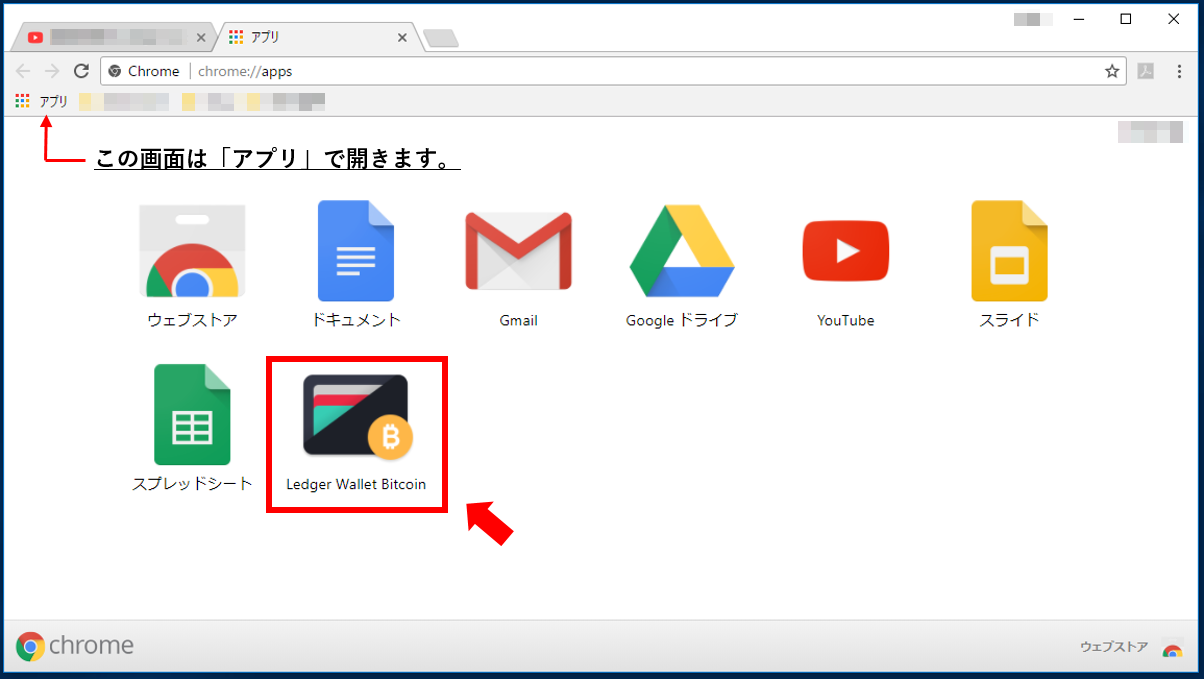
前回のビットコインを保管したウォレットアプリと同じものですね。
前回も書きましたが、このアプリでビットコイン・ビットコインキャッシュを両方とも保管できます。できます、というか、できちゃうので、注意が必要です。
例えば、ビットコインキャッシュをビットコインのウォレットに送金してしまったり、その逆でビットコインをビットコインキャッシュのウォレットに送金してしまうと、その仮想通貨は消えてしまい、誰も取り戻せなくなります。
保管の際は、必ずどちらの通貨を、どちらのウォレットに入れるかをよく確認して、送金・受信するようにしましょう。
さて、ウォレットアプリを起動すると、以下の画面が立ち上がります。
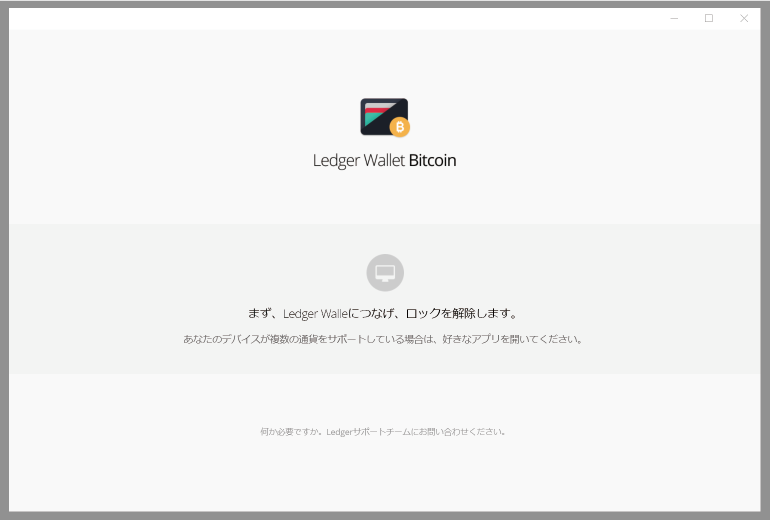
ここでLedger Nano SをUSBケーブルで接続し、PINコードの入力を求められるので、設定したPINコードを入力しましょう。

PINコードを入力した後は、Ledger Nano Sのディスプレイに仮想通貨の種類の選択画面が出てきます。ビットコインキャッシュ、という項目はありませんが、「Bitcoin」を選択します。

すると、ウォレットアプリが、「ビットコインのウォレットを開きますか?ビットコインキャッシュのウォレットを開きますか?」と聞いてきます。
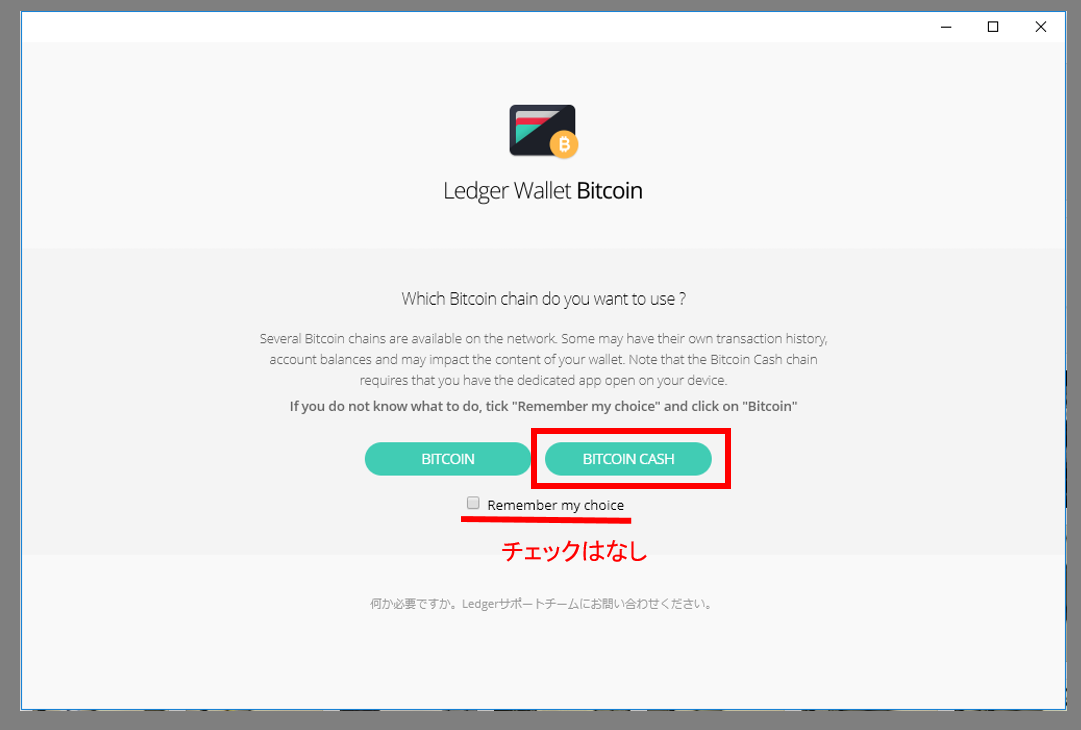
前回の通り、チェックはなしにして、右の「BITCOIN CASH」ボタンを選択します。※ビットコインキャッシュしか今後使わない人はチェックありでOKです

次に出てくるのはウォレットの管理方法の画面。SPLITが送金の手数料も安く、送金速度も速いそうで、「SPLIT」を選択します。
これで、ビットコインキャッシュのウォレットが開きます。しっかり「Bitcoin Cash (Split)」と表示されてますね。

すでに保管している状態でごめんなさいw しかもまた午前4時とかw
ここから、ビットコインキャッシュの送金・受信ができるって訳ですね。
なお、最初の設定だとUSD(ドル建て)の表示になっている可能性もあるので、気になる方は「設定」メニューから日本円建てに変更しておきましょう。

2.ビットコインキャッシュの受け取り
僕のブログでは、あくまで仮想通貨の保管までを目的としているので、送金の流れは他で参照していただけたらと思いますが、受け取り手順を以下にご紹介します。
まずはメニューから「受信」をクリック。
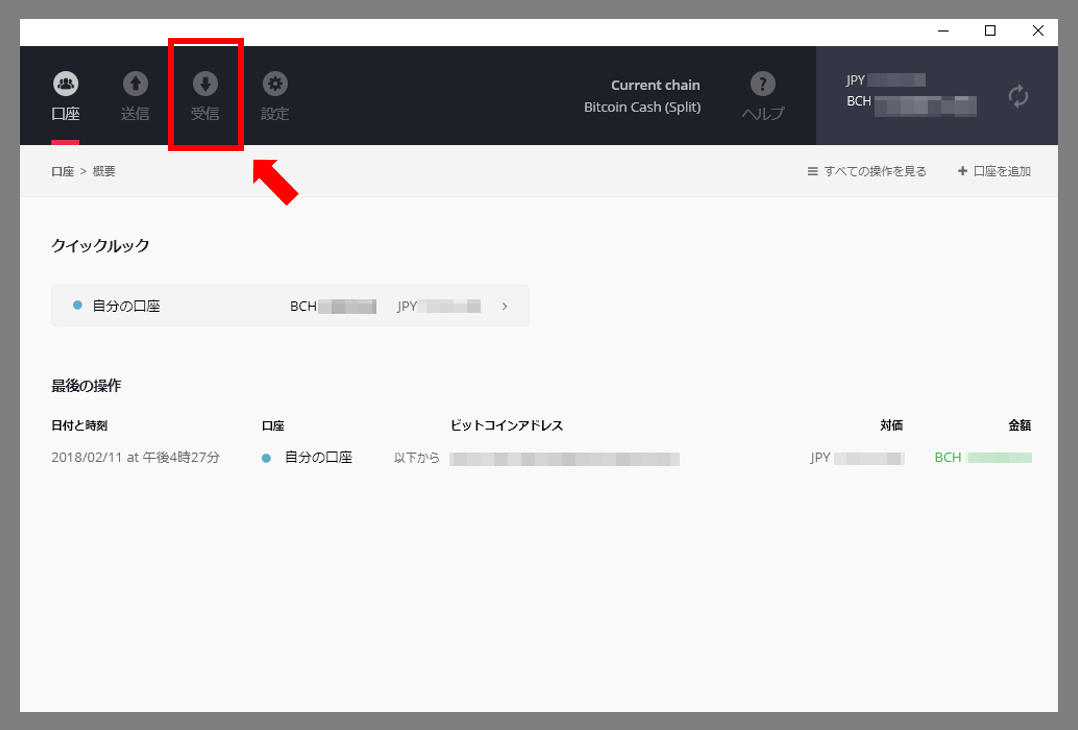
すると、ビットコインのウォレットの時には見なかった表示が現れます。

「資金を受け取るには、貴方のデバイス上のアドレスを確認してください。貴方のアドレスをしっかり確認するため、下のボタンを押してください。」
だそうです。(意訳)
こちら、画面のボタンを押すと、Ledger Nano Sに受け取りアドレスが表示されます。

同様に、PC画面上にも受け取りアドレスが表示されます。※QRは伏せてあります

このアドレスにビットコインキャッシュを送金する際は、必ずPC画面上のアドレスと、Ledger Nano Sディスプレイ上のアドレスが一致しているか確認してください。
これは、ウイルスなどに感染した場合、PC画面上のアドレスを本来のものではないアドレスに書き換えられてしまうことがあるようで、実際にそういう症例も出始めています。
ハードウェアウォレットを買って一安心・・・とならないように注意喚起の記事を書きました〜。
【仮想通貨】ハードウェアウォレットを狙ったマルウェア感染に注意! https://t.co/2pAHxpuclk— DEG@仮想通貨ブログ (@DEG_2020) 2018年2月19日
上記の例は、今紹介しているLedger社の純正アプリの事例ではありませんが、ないとは言い切れないでしょう。
自分のアドレスじゃないところに送ってしまえば、当然のことながら自分のウォレットには入ってこないわけで、必ず送金前には2つのアドレスがちゃんと一致しているか、確認するクセを付けておきましょう。
ということで、前回と同じくbitFlyerなどの仮想通貨取引所から、「入出金」というメニューでビットコインキャッシュを送金します。
※初めて送金する場合は、少ない金額から試しに送金してみて、大丈夫だったら改めて保管したい分を送金しましょう!
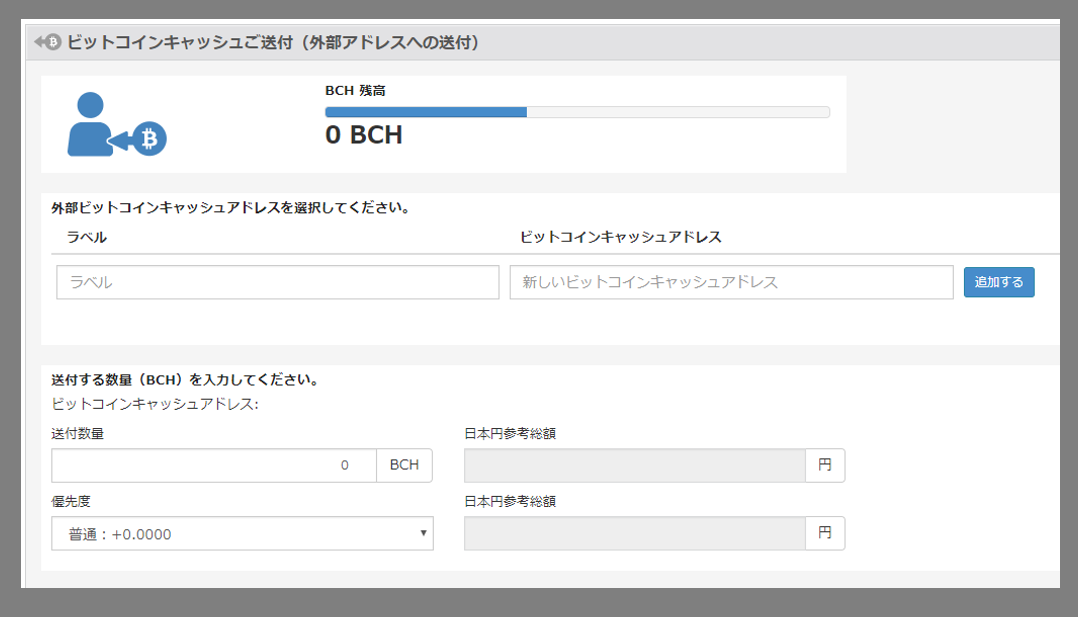
bitFlyerではアドレスをラベル付けで登録しておいて、次回以降の入力を簡略化してくれる仕組みですね。まぁ何となくネット上に自分のアドレスを残しておくのは少し不安なので、僕は都度消して毎回確認しながら入力してます(慎重すぎ!?)
送金が完了すれば、最初のような着金履歴のある画面になるわけです。

やっぱり、ちゃんと保管されていることが確認できると、すごくホッとしますねw もっと技術やセキュリティが進歩して、保管の仕方もカンタンになってくれると、もっと一般層にも広がるんだろうなぁ。
まとめ:ビットコインの保管とほぼ一緒、だからこそ注意!
同じウォレットの中で保管できるという点では、ビットコインとビットコインキャッシュの両方を持っている人にとっては便利である反面、アドレス誤送信などによってせっかくの通貨が消えてしまう恐れもあり、注意が必要です。
とはいえ、必ず確認するための画面表示やチェックはあるので、ひとつひとつ確認しながら進めれば、保管はそんなに難しくないでしょう。
使い慣れると、ウォレットアプリもかなり使いやすいですし、Ledger Nano Sと共に安心して使えるツールだと思います。
とはいえ、僕のビットコインキャッシュは以前のハードフォークで手に入れた分と、まだ価格が上がる前のちょっとした買い増し分くらいしか持っておらず、そこまでビットコインキャッシュの保管に需要があるかは分かりませんがw
参考になれば幸いです。
Dスケ

改めて、ビットコインの保管を確認したい方はこちら↓